windows怎么安装黑苹果系统,以及黑苹果系统哪里下载?
的有关信息介绍如下: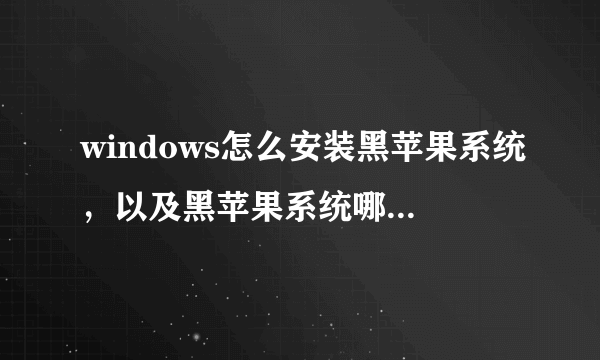
上一期,果汁解决了妹子们想在 Mac 上安装 Windows 系统的问题,上一期的留言都 TM 变成了下面这种画风。
不过既然大家都这么问,就先暂且认为你们想在 Windows 下体验 Mac 系统。这一期,我就给大家详细讲讲,如何把 你手中2000 块的普通上网本变成一台 MacBook !
其实,自从苹果采用 Intel 架构之后,macOS 就开始被各路黑客破解,这也使得我们在非苹果电脑上安装 macOS 成为了可能,也就是我们常说的黑苹果系统( Hackintosh )
( Hackintosh )
Windows 装 macOS ,大部分人其实还是希望能得到 macOS 的流畅体验。但是我并不建议大家(尤其是小白)去装黑苹果系统。至于原因嘛,最后会说到。
接下来,是时候请上今天的主角了。各位还记得两周前被我丢掉的那台电脑吗。
我又把它捡回来了!
(贫穷使我理智)
本着物(mei)尽(qian)其(huan)用(xin)的考虑,果汁决定把它升级一下,变成一个屌屌的本子。
这是一台用来上网、编辑文档的低配置小本本,我们这次来给它安装一个名为 Deepin 的图形界面操作系统
也许很多程序员朋友会听说过,Deepin (原名 Linux Deepin ) 是我国一家科技公司开发的基于 Linux 的操作系统。听到 Linux,大家千万别觉得害怕,这个系统早已不是程序员的专属,即使不懂命令行和代码,果汁保证你也能轻松驾驭这期教程的Deepin 系统。
我们先来看看最终效果~
设置栏
多任务
我知道你心动了!那就搞起~
其实看过果汁最近几期教程(教你重装Windows)的差友,应该对系统镜像、BIOS 这些词不那么陌生了,我们今天还会按照之前的步骤来做。
首先是下载镜像
这里就不用果汁多说了,到官网( https://www.deepin.org/download/ )就可以直接下载:
下载好是这样的:
然后是制作启动盘
同样可以用我们之前讲到的 UltraISO 来完成,引用一下之前的教程:
点击 “文件 -> 打开” 来打开刚刚下载的镜像文件
这里我们打开的是 deepin.iso
然后点击 “ 启动->写入硬盘映像 ”
选择要制作的 U盘 ,第一步先进行格式化,然后就可以写入了~
注意写入方式要选择 USB-HDD+
做好之后的启动盘也会自动改成新名字
最后是安装系统
同样要先插上启动盘,开机按神秘按键进入 BIOS
这里再给大家看一下各种主板的神秘按键
进去后我们依然设置 U盘 为第一启动项
不同的主板界面也不同,但设置方法类似
然后 Deepin 的安装界面就出现了,先选择语言。比 Windows 的安装界面好看一百倍有木有!
然后是创建用户和选择时区,感觉自己在用 mac。
最后选择要安装的磁盘,一键安装
安装好后,拔掉 U盘,我们就可以正式开机进入系统了
可以看到 Deepin 操作系统在界面上是有着浓浓的苹果风的,但同时也有着自己的一些小特点,这里果汁也不做过多评价,这东西要看个人喜好
在操作逻辑上,也与 mac 保持了高度一致
所以在这些地方让我有了自己在用 macOS 的错觉
那么至于这系统究竟好不好用呢,我们还是得先来看看它都支持哪些软件。毕竟这是一台 Linux,也就是说我们最常用的 Windows 上的 .exe 程序在这里怕是要歇菜了
不过还真别担心太早,Deepin 团队除了开发系统,还开发了一套日常软件,听歌、看视频、甚至是截图、录屏软件都已经预装在里面了,除此之外还有 WPS办公软件、谷歌浏览器、QQ聊天等等
点开自带的应用商店,我又看到了更多熟悉的软件
有了这些,我确定以及肯定,它作为日常办公娱乐的用途是足够了的
来做个PPT压压惊。
所以,就算你不是程序员,不需要 Linux 的开发环境,Linux 也正在走入我们普通用户的日常生活中。有这样一台系统安全轻巧、功能不逊的电脑作备用机,想想是不是也挺爽的呢。
都看到这了,就别摩拳擦掌了,收藏,评论,点赞,然后开干吧!
以后果汁会给大家带来更多干货满满的实用技巧,无论硬件还是软件。想学习更多实用技能就赶紧关注【差评】头条号吧!
所以,各位还想听什么?说不定,你的留言就是接下来的主题
远景论坛,里面有详细教程。
装黑苹果条件:
1 有一定计算机基础
2 有百折不挠的精神
这个我没装过所以无法非常具体的回答你,但是有一点,如果你的电脑不是inter cpu建议不要折腾了,出于体验的话,可以虚拟机安装,如果是开发的话,愿意折腾可以百度,先找齐驱动,不想折腾直接淘宝几十一百搞定即可,对于开发来说,首选linux,其后mac,最后补充一点,苹果系统是免费的,可以直接从官网下载
这对新手来说是一个很折腾人的事情,
建议先去论坛上看看别人成功的案例 以及步骤
给你大概说说我黑的过程
由于工作原因 我比较喜欢用苹果的系统剪辑视频,最近刚好把公司的电脑黑成功了 戴尔台式机 我是双系统 win10跟黑苹果10.12.6
uefi+gtp模式+clover引导
效果图
三卡已驱动 显卡 ,声卡 ,网卡
其实装黑苹果并不难 难就难在黑苹果的驱动不好找,因为win的配置五花八门的,
如果你是笔记本 我建议你可以去搜一下QQ群 看有没有跟你一样的配置 这样就可以用他们的config配置文件 ,我以前黑笔记本的时候就是这么干的 嘿嘿
config配置文件 不专业的说法就是 可以引导进黑苹果
安装黑苹果最好安装在固态硬盘上 比较流畅
当然 我这边也有好多适用于各种笔记本 台式机的config配置文件 N卡大部分的驱动 有需要可以找我要
建议可以去 威锋论坛啊,远景论坛,多看看
下载的地方 论坛上有网盘链接 各种需要的软件 都有
看来我得整理一份黑苹果安装教程了,大家稍安勿躁等我整理,等不及的可以去远景论坛看看先
巧了最近在搞,我已经装好了就差驱动了,你可以到远景论坛看下长了就不写教程了,如果真想装要做好心理准备会有无尽的坑自己没时间就淘宝吧,不是必要,不太建议折腾!
如果自己想尝试那就各大论坛去找找帖子,会有办法解决,首先得看看您的电脑硬件是否能被MAC OS很好的识别并驱动使用!
小编春节前刚好把家里电脑装了苹果原版系统,请淘宝上的大神100元搞定!
多数的团队高手一般都是给你启用恢复镜像的方法,这个办法对常见硬件机器有用,后期比较麻烦出现死机,驱动无法启用,还伴随各种软件奔溃!建议使用安装版本的MAC系统!
这个是我的引导界面
安装了MAC OS10.13.3版本系统!
目前没有什么问题,这个系统主要使用FCPX做剪辑视频使用!
用ozmosis,目前最完美的黑苹果安装方案,免驱,免引导,在线升级,白苹果有的功能他都有
pcbeta,远景论坛,十几年了,一直很好,最近关注度淡了。
不行的,装上会卡,我的高配置台式机装了黑苹果,用的很不流畅



